A volte mantenere pulito il tuo dispositivo Android è più che cancellare i file per liberare spazio. Nascondere le app che non hai in programma di utilizzare, mettere quelle giuste a portata di mano e regolare la disponibilità delle scorciatoie può portare a un'esperienza più gratificante con il tuo dispositivo. Ecco alcuni suggerimenti per aiutare la tua esperienza Android a sentirsi fresca, senza richiedere alcun grasso di gomito.
Nascondi bloatware
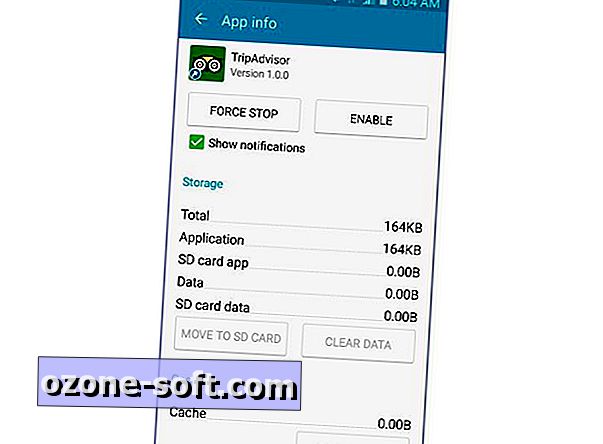
Prima di dedicare del tempo a organizzare le tue app per soddisfare al meglio le tue esigenze, dedica alcuni minuti a nascondere quelli che non stai utilizzando. Premi il pulsante Menu, scegli Impostazioni, quindi vai all'ultima scheda denominata Generale. Dovresti vedere l'opzione Gestione applicazioni in quella scheda, che ti permetterà di visualizzare un elenco di tutte le applicazioni installate sul tuo dispositivo. Si prega di notare che non tutti i bloatware possono essere disabilitati. Per ogni app che desideri disattivare (ovvero non verrà eseguita in background o visualizzata nel cassetto delle applicazioni), seleziona l'app, quindi tocca il pulsante Disattiva / Disattiva. Ora non perderai tempo a organizzare cose che non userete.
Modifica le impostazioni di visualizzazione del cassetto dell'app
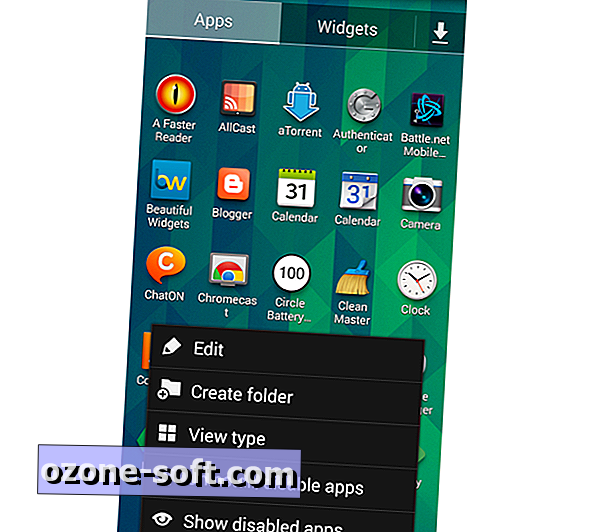
Nota: questo suggerimento si applica agli utenti che non hanno ancora Android 5.0 sul proprio dispositivo.
Quando aggiungi o rimuovi app, soprattutto se si tratta di una pratica frequente, il cassetto delle applicazioni può diventare un po 'difficile da navigare. Questo può essere ulteriormente complicato non visualizzando le app in ordine alfabetico. Apri il cassetto delle applicazioni, premi il pulsante menu, quindi seleziona Visualizza tipo. Nel menu visualizzato, scegli l'impostazione che funziona meglio per te.
Creare cartelle di app per l'organizzazione
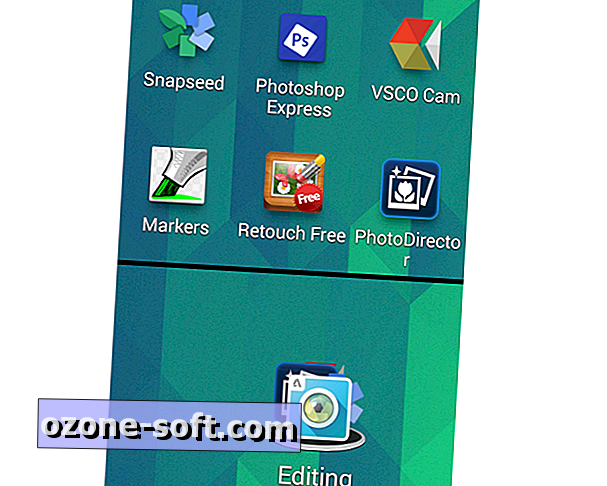
Se ritieni che il cassetto app richieda troppe funzioni di scorrimento per essere considerato conveniente, è probabile che ci siano molte icone delle app sparse sulle schermate domestiche. Questo può essere disordinato quanto il cassetto, se non peggio. Invece, perché non provare a utilizzare le cartelle per raggruppare app simili o usate spesso. Vuoi creare la tua prima cartella? Premere a lungo sulla schermata Home, selezionare Cartella e quindi dargli un nome. Ora puoi premere, tenere premuto e trascinare le app nella nuova cartella. Potresti anche essere in grado di trascinare le icone l'una sull'altra per creare una cartella, a seconda della versione di Android che stai utilizzando.
Personalizza le icone ancorate
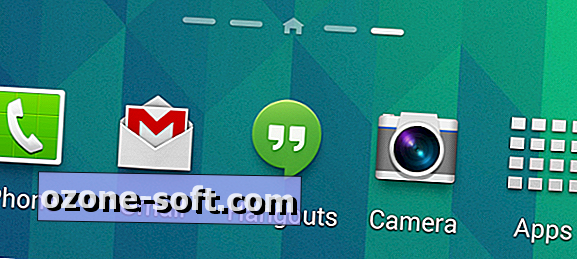
Mentre raggruppiamo le app, perché non regolare le icone ancorate nella parte inferiore dello schermo del tuo Android? Questi dovrebbero servire come scorciatoie per le app che usi più spesso, ma la selezione di default potrebbe non corrispondere alle tue scelte di app preferite, rendendo il dock inutile. Sapevi che puoi semplicemente toccare, tenere premuto e trascinare un'app sul dock? È così semplice mantenere le app che usi di più in ogni momento.
Usa i widget per le funzionalità dell'app preferite
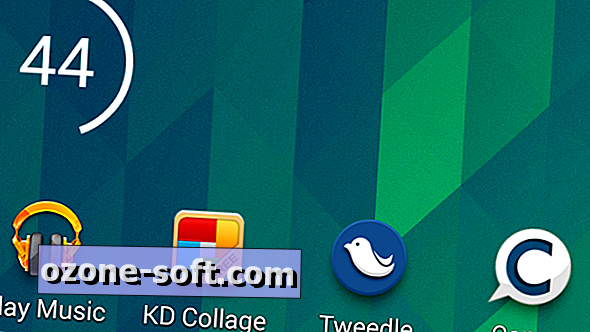
Forse stai cercando di evitare di affidarti all'apertura di un'app ogni volta che desideri utilizzare una delle sue funzioni. È qui che arrivano i widget. Sia che tu voglia dare un'occhiata al tempo, o condividere rapidamente le tue opinioni, i widget ti coprono. Per provare quelli che hai già installato, tieni premuto sulla schermata Home e seleziona Widget. Per aggiungerne uno alla schermata iniziale, tieni premuto sul widget e trascinalo nel punto in cui desideri che venga visualizzato. Tieni presente che alcuni widget sono offerti in diverse dimensioni; i numeri sotto ciascun nome del widget descrivono il numero di spazi necessari per il widget, sia verticalmente che orizzontalmente.
Ordina le icone del pannello di notifica
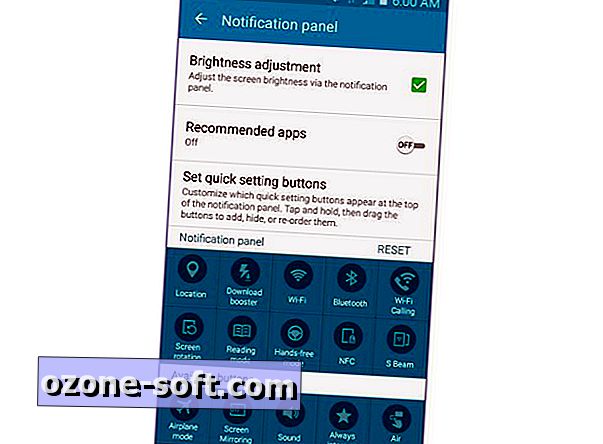
Anche se non sono specificamente correlate alle app, l'accesso veloce alle impostazioni Wi-Fi, Bluetooth, GPS e Silenzioso è probabilmente la migliore funzionalità da aggiungere all'ombra delle notifiche. Tuttavia, questa è un'altra area in cui è possibile personalizzare le impostazioni più necessarie. Per farlo, vai su Impostazioni> Dispositivo> Pannello di notifica . Per le versioni precedenti di Android troverai queste opzioni in Impostazioni> Il mio dispositivo> Display> Pannello di notifica .
Anche se affronteresti solo un paio di queste idee, noterai probabilmente una differenza. Hai altri suggerimenti su cosa aggiustare sul tuo Android per un'esperienza migliore? Condividili nei commenti.
Nota dell'editore , 10 aprile 2015: questo How To post è stato originariamente pubblicato il 3 aprile 2014 ed è stato aggiornato per includere nuove informazioni.




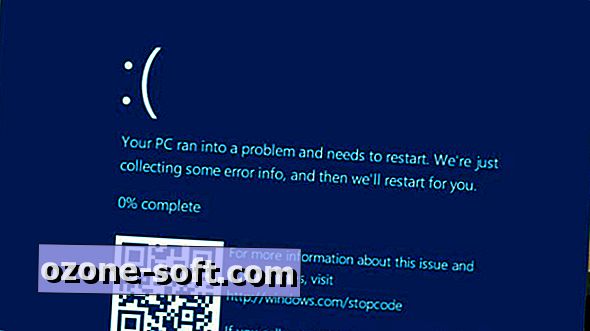








Lascia Il Tuo Commento